
大量のメールを送信する場合、Word の差し込み印刷機能を使用すると効率が大幅に向上します。この記事では、Word の差し込み印刷の手順を詳しく紹介し、カスタマイズされたメールを簡単に送信する方法を例を通して説明します。頻繁に複数の人にメールを送信する必要がある場合は、時間をかけてこの記事を読み、Word の差し込み印刷のスキルを習得して、時間とエネルギーを節約することをお勧めします。
1. Word 文書を開き、電子メール オプションで受信者をクリックして選択し、[既存のリストを使用] をクリックして、ポップアップ ウィンドウで [OK] をクリックします。
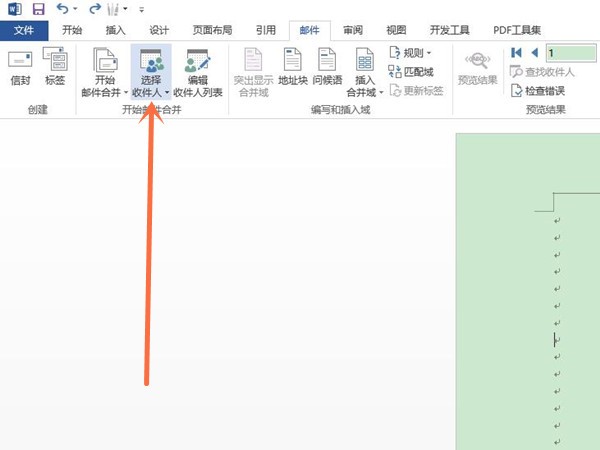
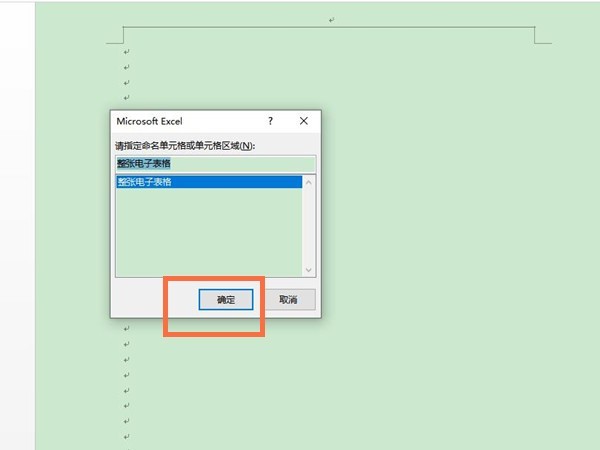
2. [完了して結合] をクリックし、単一のドキュメントをクリックして編集し、[OK] をクリックして結合します。
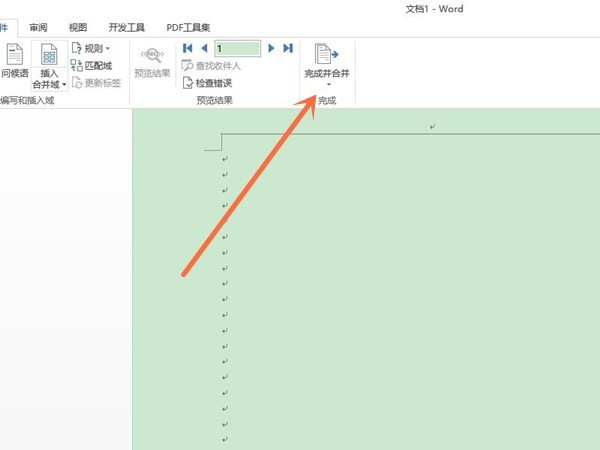
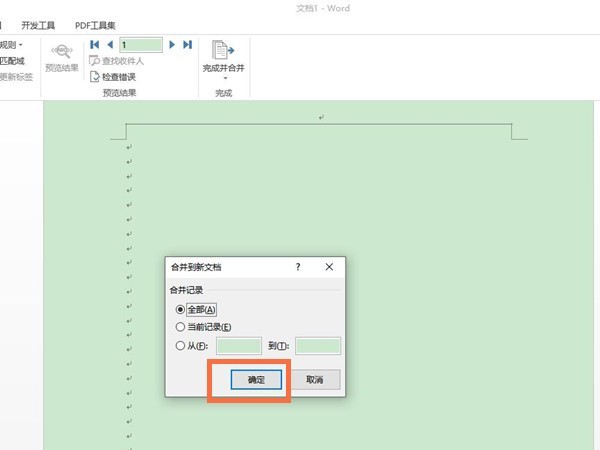
以上がWord で差し込み印刷を行う方法_Word 差し込み印刷チュートリアルの詳細内容です。詳細については、PHP 中国語 Web サイトの他の関連記事を参照してください。